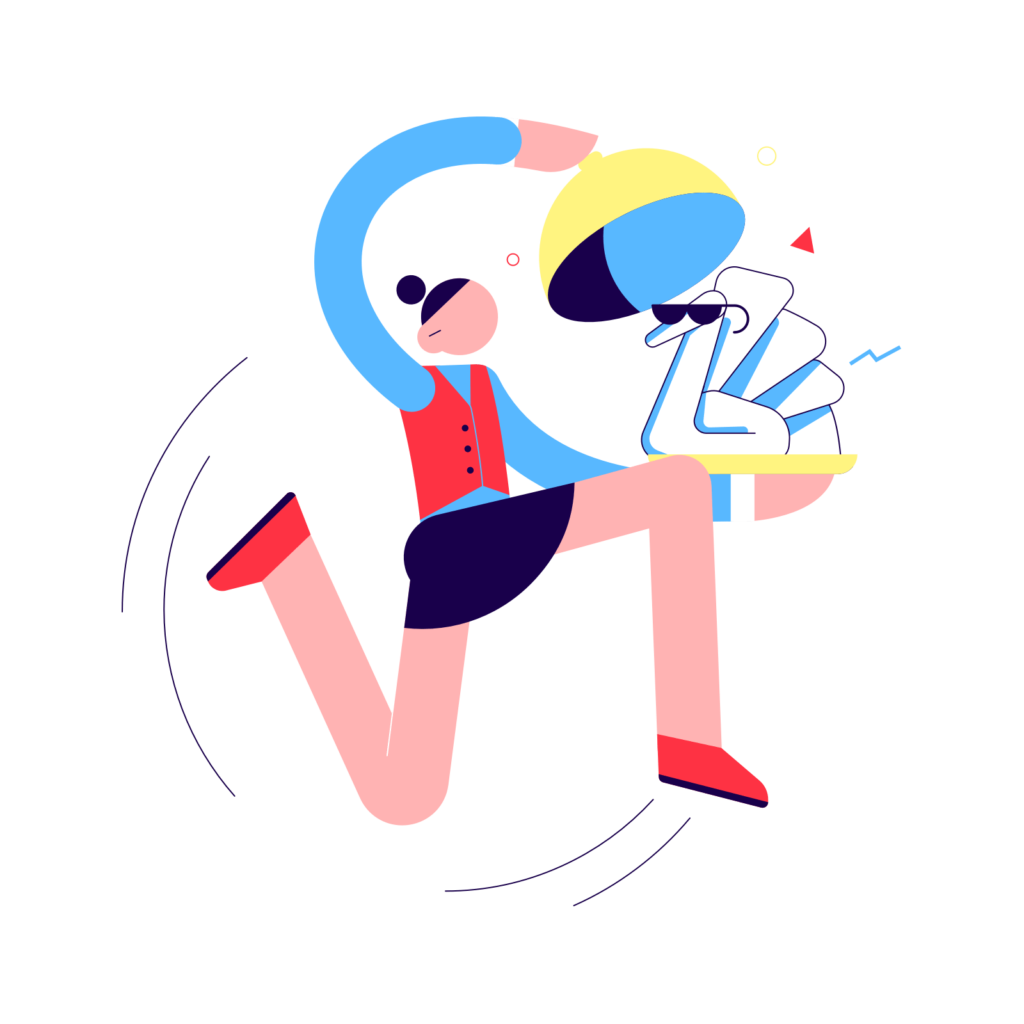
Jos et ole käyttänyt Facebookia vähään aikaan, olet saattanut unohtaa salasanasi.
Saatat kuitenkin olla kirjautuneena Facebook-sovellukseen.
Jos näin on, on olemassa a pari asiaa jonka voit tehdä seuraavaksi.
Ensinnäkin voit joko vaihtaa Facebook-salasanasi valitsemalla ”Unohditko salasanasi?” linkki Facebookin kirjautumissivulla.
Vaihtoehtoisesti voit kokeilla onneasi nähdäksesi, onko Facebook-salasanasi tallennettu laitteellesi.
Jos Facebook-salasanasi on tallennettu laitteellesi, sinun ei tarvitse nollata sitä.
Monet käyttäjät eivät kuitenkaan ole varmoja siitä, kuinka näkevät Facebook-salasanansa.
Lisäksi jotkut ihmiset ovat poistaneet salasanojen tallennuksen käytöstä laitteellaan, joten heidän Facebook-kirjautumistietojaan ei ehkä tallenneta.
Tästä oppaasta huolimatta opit kuinka näet Facebook-salasanasi molemmissa iPhone ja Android laitteet riippumatta siitä, oletko kirjautunut sisään vai et.
Kuinka nähdä Facebook-salasanasi
Nähdäksesi Facebook-salasanasi, sinun on tarkistettava tallennetut salasanat laitteellesi.
Voit tarkistaa tallentamasi salasanat sekä iPhone- että Android-laitteilla.
Jos käytät iPhonea, näet tallentamasi salasanasi siirtyminen kohtaan ”Salasanat” puhelimen asetuksista.
Kun olet ”Salasanat”-näytössä, voit nähdä kaikki tallennetut salasanasi, mukaan lukien Facebook.
Androidissa voit nähdä tallennetut salasanasi siirtymällä kohtaan the ”Salasanojen hallinta” Google-tilisi kautta.
”Password Manager” sisältää luettelon kaikista tallennetuista salasanoistasi, ja saatat löytää Facebook-salasanasi sieltä.
Jos et löytänyt sitä, olet ehkä poistanut salasanojen tallennuksen käytöstä.
Jos näin on, sinulla ei ole muuta vaihtoehtoa kuin nollata Facebook-salasanasi.
Kuinka nähdä Facebook-salasanasi iPhonessa
Jos haluat nähdä Facebook-salasanasi iPhonessa, sinun on ensin siirryttävä puhelimesi asetuksiin.
Siirry sitten ”Salasanat” -kohtaan ja löydät sieltä Facebook-salasanasi.
iPhonessa voit joko pyytää Siriä tekemään niin löytää tallennetut salasanasi tai katso ne asetuksistasi.
Jos käytät Siriä, yritä kysyä esimerkiksi ”Hei Siri, mikä on Facebook-salasanasi?”.
Sitten sinua kehotetaan tekemään käytä Touch ID:tä katsoaksesi sitä.
Jos Siri ei ole aktivoitu iPhonessasi, voit sen sijaan navigoida tallennettuihin salasanoihin manuaalisesti.
Voit tehdä tämän siirtymällä asetuksiin > salasanat > facebook.com.
Alla on vaiheittaiset ohjeet, kuinka voit tehdä tämän.
1. Siirry asetuksiin
Siirry iPhonen asetuksiin.
Ensimmäinen vaihe on siirtyä puhelimen asetuksiin.
Voit tehdä sen joko etsi ”Asetukset” tai etsi se manuaalisesti.
Voit etsiä puhelimesi asetuksia pyyhkäisemällä alas näytön yläreunasta ja etsimällä ”Asetukset”.
Sitten, napauta Asetukset-kuvaketta siirtyäksesi asetuksiin.
Vaihtoehtoisesti voit löytää asetukset etsimällä sen kuvaketta aloitusnäytöltäsi.
Kun olet löytänyt asetuksesi, vieraile siinä napauttamalla sitä.
2. Napauta ”Salasanat”
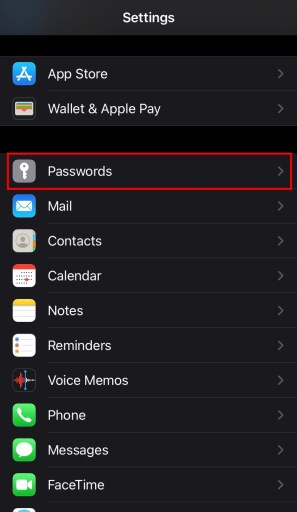
Vieritä alas ja napauta ”Salasanat”.
Kun olet puhelimen asetuksissa, näet useita vaihtoehtoja mukaan lukien ”lentokonetila”, ”Wi-Fi”, ”Bluetooth” ja paljon muuta.
Vaihtoehto, jota haluat etsiä, on ”Salasanat”, koska voit tarkastella tallennettuja salasanojasi siellä.
Vieritä alaspäin, kunnes löydät vaihtoehdon, jossa lukee ”Salasanat”.
”Salasanat” -vaihtoehto sijaitsee ”Wallet & Apple Pay” -vaihtoehdon alla.
Napauta ”Salasanat” nähdäksesi tallennetut salasanat laitteellesi.
Siirry viimeiseen vaiheeseen oppiaksesi löytämään Facebook-kirjautumistietosi.
3. Napauta ”facebook.com”
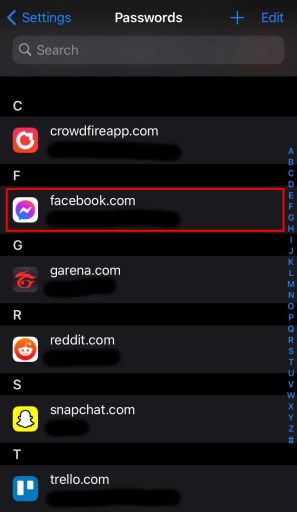
Napauta ”facebook.com” ja käytä Touch ID:tä nähdäksesi Facebook-kirjautumistietosi (käyttäjätunnus ja salasana).
Kun olet napauttanut ”Salasanat”, sinun on syötettävä salasanasi tai käytä Touch ID:tä katsella niitä.
Jos olet ottanut Touch ID:n käyttöön, avaa se peukalolla.
Toisaalta, jos käytät salasanaasi, anna kuusinumeroinen salasanasi.
Kun olet avannut salasanasi, näet luettelon niistä kaikki tallennetut salasanasi.
Jos esimerkiksi olet tallentanut Snapchat-salasanasi, voit löytää sen snapchat.com-vaihtoehdon kautta.
Vaihtoehto, jota haluat etsiä, on ”facebook.com” -vaihtoehto.
Löydät sen joko vierittämällä alas ”F”-aakkostoon or etsii ”Facebook” hakupalkissa.
Kun olet löytänyt ”facebook.com”-vaihtoehdon, napauta sitä nähdäksesi.
Kun olet napauttanut sitä, voit nähdä Facebook-käyttäjänimesi ja salasanasi ”Käyttäjänimi ja salasana” kentät vastaavasti.
Kopioi salasana napauttamalla ”Salasana”-kenttää ja valitsemalla ”Kopioi”.
Olet onnistuneesti oppinut vaihtamaan Facebook-salasanasi iPhonessa!
Kuinka nähdä Facebook-salasanasi Androidissa
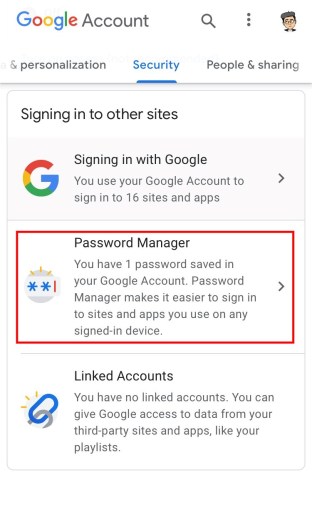
Jos haluat nähdä Facebook-salasanasi Androidissa, sinun on siirry Google-tilillesi puhelimen asetusten kautta.
Kun olet Google-tililläsi, napauta ”Hallinnoi Google-tiliäsi” ja sen jälkeen ”Salasanojen hallinta”.
Salasanan hallinnassa voit nähdä tallennetut salasanasi mukaan lukien Facebook.
Tässä on vaiheittainen opas, kuinka voit tehdä tämän:
- Avaa puhelimesi asetukset.
- Vieritä alas ja napauta ”Google”.
- Valitse ”Hallinnoi Google-tiliäsi”.
- Siirry ”Turvallisuus”-välilehteen.
- Vieritä alas ja napauta ”Salasanojen hallinta”.
- Napauta Salasanahallinnassa ”Facebook”.
- Anna salasanasi tai avaa se sormenjäljelläsi.
- Napauta ”silmä” -kuvaketta nähdäksesi Facebook-salasanasi.
Androidissa suurin osa salasanoistasi tallennetaan Password Manageriin.
Siksi, jos haluat nähdä Facebook-salasanasi, paras vaihtoehto on mennä osoitteeseen salasananhallintasi Google-tilisi kautta.
Olet onnistuneesti oppinut vaihtamaan Facebook-salasanasi Androidissa!
Johtopäätös
Jos olet kirjautunut Facebookiin, et näe salasanaasi suoraan sovelluksessa.
Tämä johtuu siitä, että Facebook ei salli sitä sellaisenaan vaarantaa turvallisuutesi.
Jos käytössä oli ominaisuus, jonka avulla voit tarkastella Facebook-salasanasi ollessasi kirjautuneena sisään, kuka tahansa näkee Facebook-salasanasi.
Sitten he voivat muuttaa sen asetustesi kautta ja tilisi vaarantuu.
Siksi, jos haluat nähdä Facebook-salasanasi, voit käyttää tässä oppaassa mainittuja ohjeita.